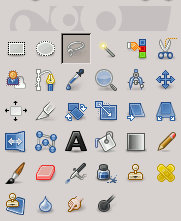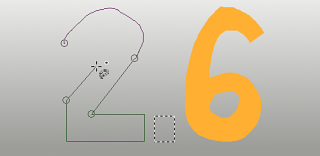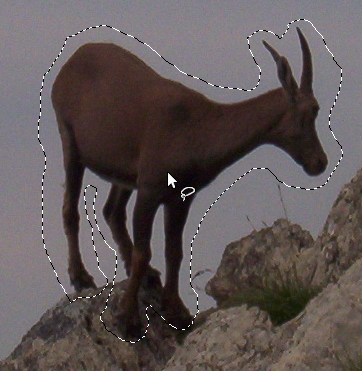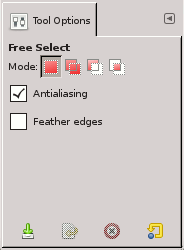Nástroj Voľný výber alebo laso vám umožní pomocou kurzora vykresliť výber voľnou rukou. Pri kreslení podržíte stlačené ľavé tlačidlo myši (alebo o tablet pritlačený stylus). Po uvoľnení tlačidla myši sa výber uzavrie a to tak, že aktuálny bod výberu sa prepojí so štartovacím bodom priamou čiarou. Ak chcete, môžete zájsť aj za hranice zobrazeného obrázka a vrátiť sa späť. Laso je často považované za dobrý nástroj na vytvorenie hrubého výberu. Čiže nie je vhodné na jeho presné vykreslenie. Skúsení používatelia laso často používajú pri započatí práce ale neskôr prepnú do režimu QuickMask (Rýchla maska) a pokračujú v práci na detailoch.
Viac informácií týkajúcich sa výberov a spôsobu ich použitia v GIMPe nájdete v časti Výbery. Ďalšie informácie o spoločných vlastnostiach pre všetky nástroje výberu nájdete v časti Nástroje výberu.
![[Note]](images/note.png)
|
Poznámka |
|---|---|
|
Nástroj Laso je lepšie používať s tabletom ako s myšou. |
Verzia GIMP-2.6. prichádza s novou možnosťou: polygonálny výber. Namiesto kreslenia výberu spôsobom kliknúť a ťahať stačí, ak budete pri používaní tohto nástroja len klikať. Takto vytvoríte kotviace body. Pohybom myši vytvoríte rovnú čiaru vedúcu do nového kotviaceho bodu. Kotviaci bod môžete v tejto fáze kreslenia presúvať, ale len ak naň znovu nekliknete (kurzor myši sa zmení na symbol kríža indikujúceho presun). Opätovné kliknutie tento bod ukotví a vytvorí sa segment. Stlačením klávesu Ctrl počas presúvania kurzoru myši pohyb regulujete o uhol 15°.
Takto môžete kombinovať segmenty kreslené voľnou rukou s polygonálnymi (mnohouholníkovými) segmentami.
Nástroj Laso môžete aktivovať niekoľkými spôsobmi:
-
Z hlavnej ponuky výberom položiek → → ;
-
kliknutím na symbol nástroja
 v Panely s nástrojmi;
v Panely s nástrojmi; -
použitím klávesovej skratky, kláves F.
Nástroj Voľný výber nemá žiadne špeciálne modifikačné klávesy okrem tých, ktoré sú spoločné pre všetky nástroje výberu. Viac informácií nájdete v časti Nástroje výberu.
Viac informácií nájdete v časti Presun výberov.
Za normálnych okolností sa voľby zobrazia v okne pripojenom na spodnej strane Panela s nástrojmi hneď, ako príslušný nástroj aktivujete. Ak nie, toto okno zobrazíte prostredníctvom hlavnej ponuky výberom položiek → → .
Nástroj Voľný výber nemá žiadne špeciálne voľby okrem tých, ktoré rovnakým spôsobom ovplyvňujú všetky ostatné nástroje výberu. Viac informácií nájdete v časti Nástroje výberu.